Hasil Riset Studio Fit&Fun
(pengaplikasian erd,lrs menggunakan phpMyadmin)
Kelompok 8
Kelas 11.2A.04
Nama
Anggota :
Ratna
Ayu Aprilianti 11170527
Dede
Setiawati 11171135
Iis
Sudarwati 11171452
Khotimiyah 11171373
Siti
Solehah 11171211
Kartu Member Fit&Fun
Enterprise :
Fit&Fun
Entitas :
Kartu_member & anggota
Kartu member
Elemen kunci :
NM_AG
Field :
NM_AG,Almt,No_telp,TGL_BGB
Data Value :
Record :
Indah,Bekasi,081256522637,1 Maret 2018
Anggota
Elemen kunci : Nama
Field : Nama , gender , almt , no_TELP , umur
Data Value : Indah,perempuan ,bekasi ,081256522637 , 18 thn
Record : Indah,perempuan ,bekasi ,081256522637 , 18 thn
tampilan kartu member fit & fun
Tampilan ERD Kartu Member
Tampilan LRS Kartu Member
Relasi :
- - Satu anggota memiliki satu kartu member
- - Satu kartu member dimiliki satu anggota
- - Satu entity (anggota) memiliki atribut : nama sebagai atribut composite : Nama(Nm_dpn,Nm_blkng) , gender , almt , no_TELP , umur
- - Satu relationship memiliki satu atribut : Pkt_lth,GR_Prvt
- - Satu entity (kartu_member) memiliki satu atribut : NM_AG,Almt,No_TELP,PKT_LTH,TGL_BGB
Pengaplikasian menggunakan phpMyAdmin
1. Pertama-tama masuk ke phpmyadmin di XAMPP. Ketik di browser alamat localhost/phpmyadmin sehingga muncul tampilan sebagai berikut.
2. Pada menu Basis data, silahkan masukkan nama database yang diinginkan, kemudian klik Create.
maka setelah klik create nama database akan muncul pada barisan paling kiri.
3. selanjutnya membuat table dengan cara klik nama database di barisan paling kiri dan akan muncul tampilan seperti di bawah ini , buat nama table dan masukan jumlah kolom sesuai data yang nantinya akan di masukan.lalu klik Kirim

4. setelah perinah di atas akan muncul tampilan seperti di bawah , selanjutnya isikan Nama sesuai nama field dan isikan data data lainnya,, seperti tampilan di bawah ini lalu klik Simpan , dan nama table akan muncul di barisan paling kiri di bawah nama database anda.
tampilan table Kartu member :
tampilan table anggota :
5. selanjutnya adalah menginput data pada table tersebut dengan cara klik nama database lalu klik struktur lalu pada table yang ingin datanya di input terlebih dahulu dengan klik tambahkan dan masukan data yang sesuai , (pahami gambar di bawah ini untuk cara penginputan data) .setelah pengisian data selesai maka klik kirim pada layar paling bawah dari semua data
data yang harus di input pada table kartu member dan anggota :
tampilan input data table kartu member:
tampilan input data table anggota:

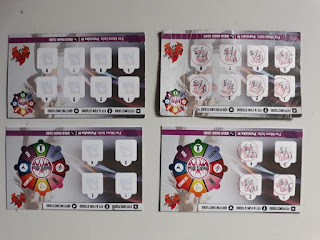












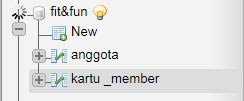


Komentar
Posting Komentar